调整操作完成后,ACR界面如下
可以看到,色温手动指定到了4300K,这个没有太多道理,初期让色彩自己喜欢为准;稍微减了曝光,填充了较多的亮光。这时候看到的直方图左右都没有溢出,
算是一个曝光正常的图片了。用拉直工具把地平线拉平,这时候可以点击“打开图像”,进入了Photoshop的主界面。
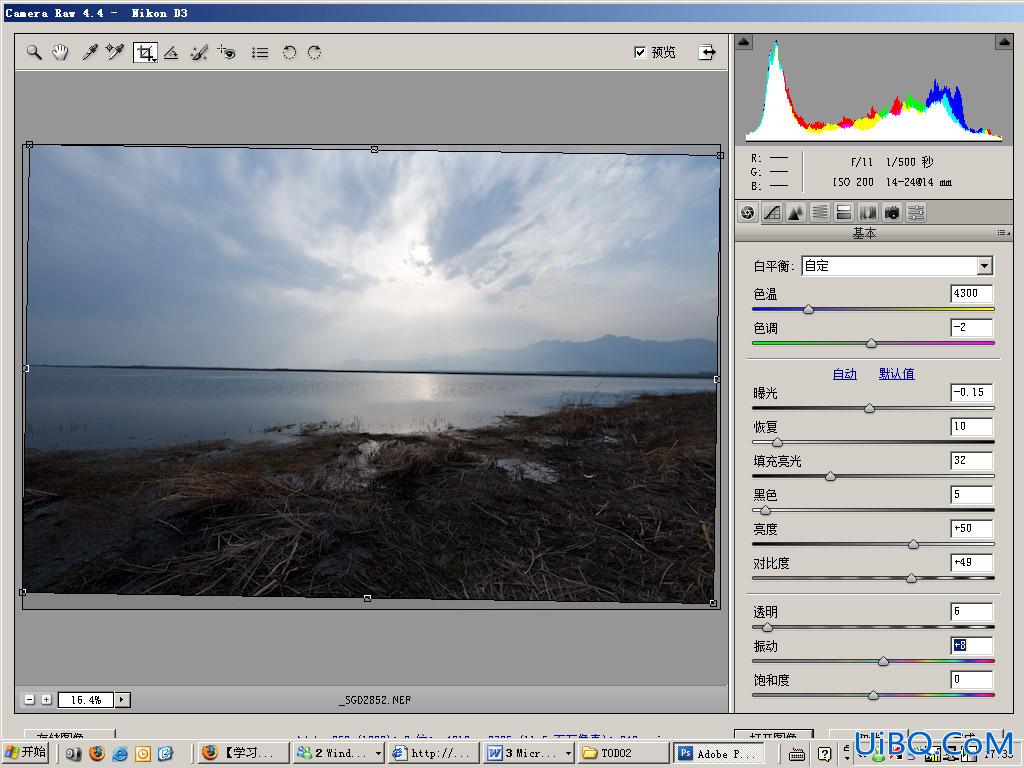
打开图像后,我们要用Lab调色,因此首先把色彩转为Lab,如图所示

转成LAB颜色后,我们进入通道面板,复习一下第一节那个对Lab颜色直观地认识,注意这不是我们正常处理过程的事情,只是复习一下
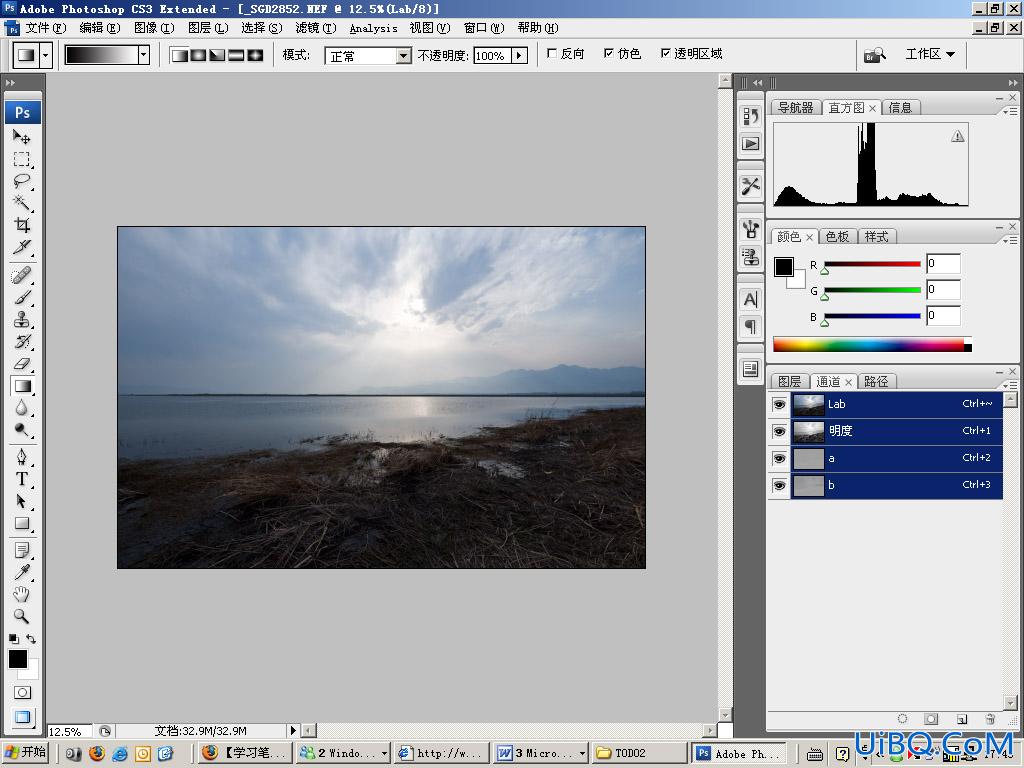
-------------------------------------------内容复习
从上图我们看到了Lab 明度 a b 四个通道,首先单击明度,看到明度通道的内容 我们发现这张缺乏色彩的照片,Lab混合通道跟单独L通道差异不大。这符合照片的特性,L是明度,因为缺乏颜色,使得一个明度通道就是原片大致的样子了。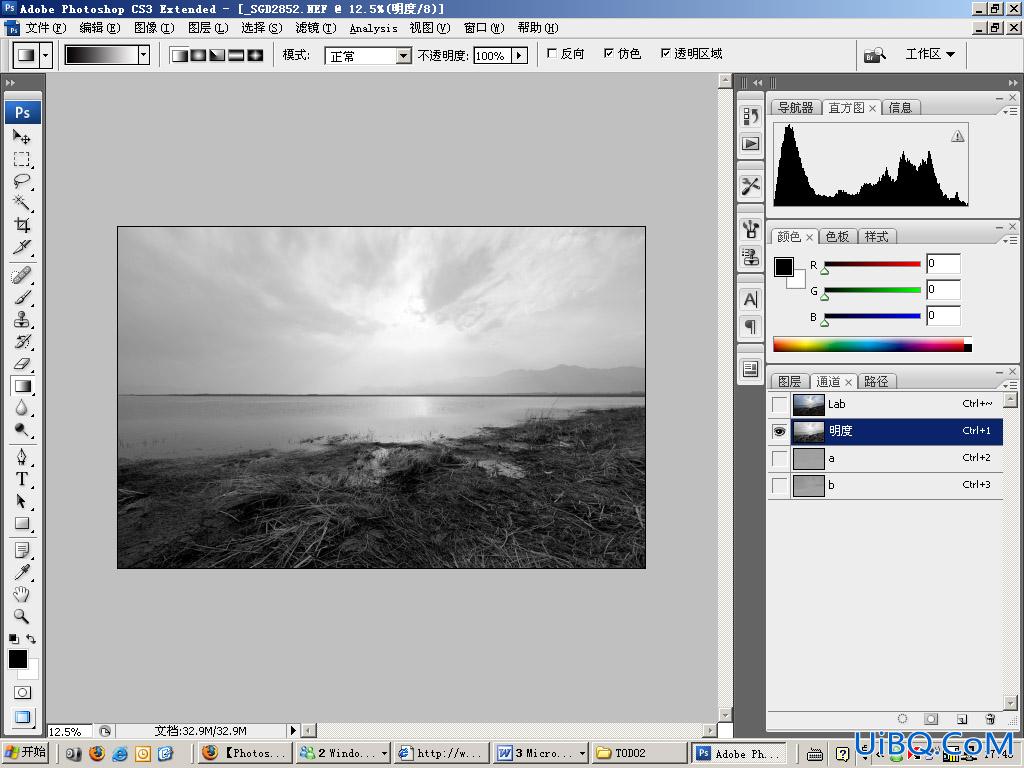
再单击a通道,这时候图像如下
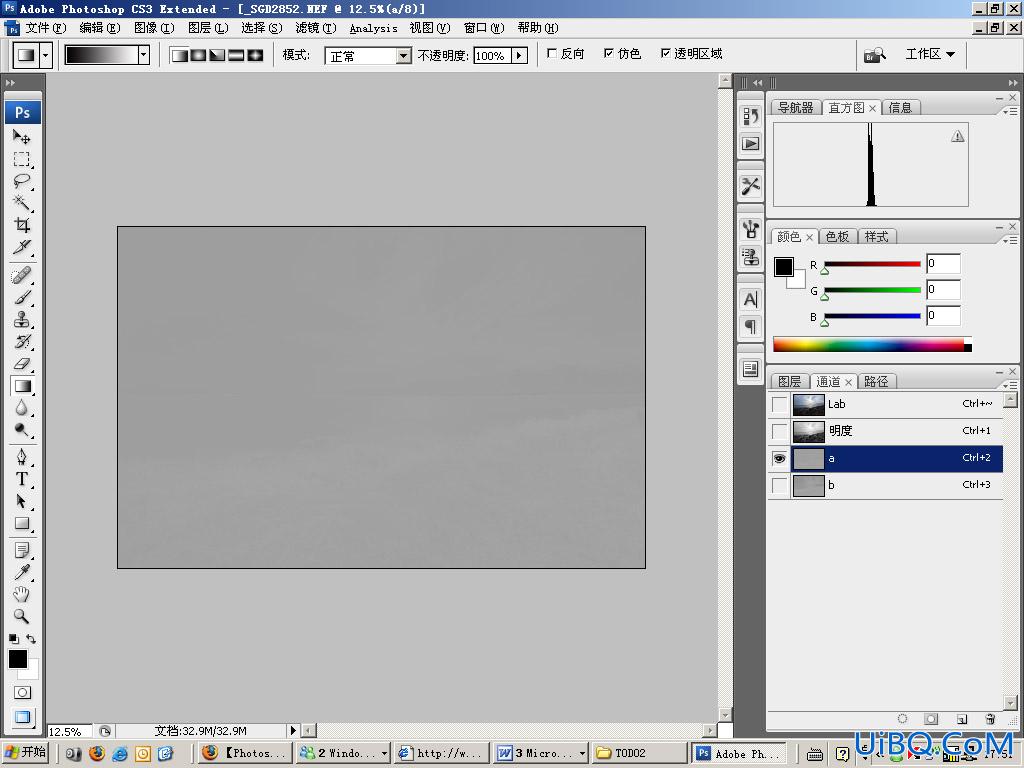
请大家向上翻翻第一节的内容,看看a通道是对什么颜色的描述?
A通道包括的色彩从深绿(低亮度值)到灰(中亮度值)再到鲜粉红色(高亮度值) 通过复习,我们发现这张图对a通道两端的色彩都严重缺乏,因此我们看到的A通道很平淡,我在稍差的显示器上不注意看到的都是灰色的。仔细看才发现有些隐约痕迹。
此时,我们如果要加强a通道的对比如何做呢? 跟通常的调整一样,ctrl+M,调整曲线,这时我们看到曲线调整窗口如下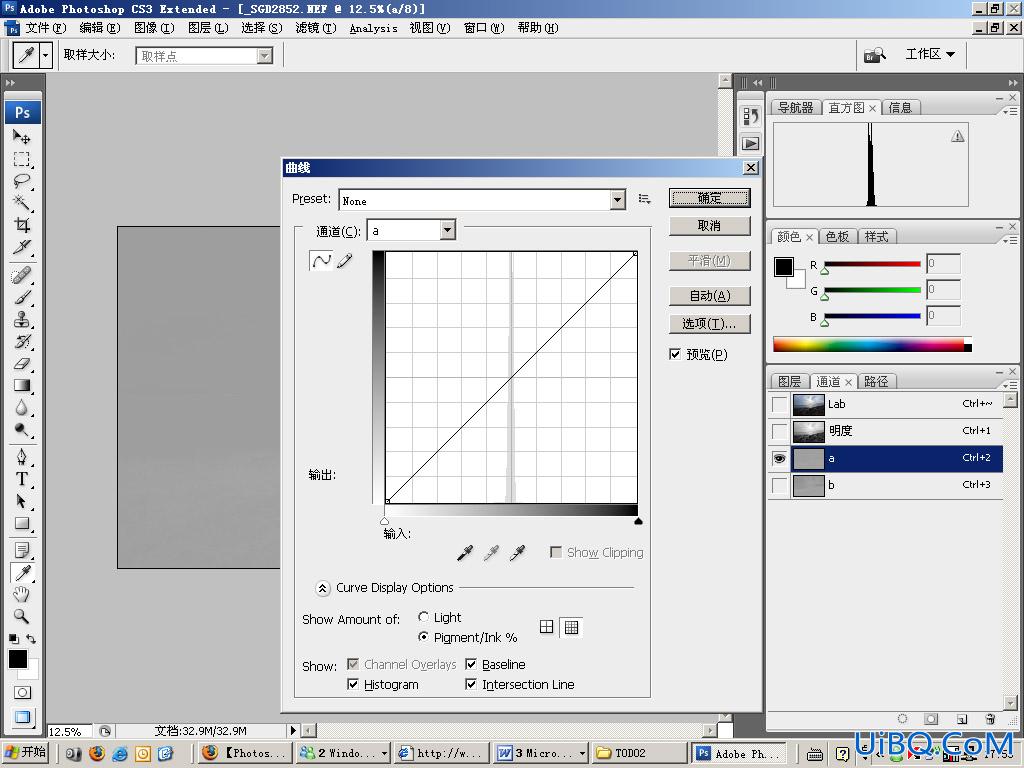
把曲线拉成这个样子呢?
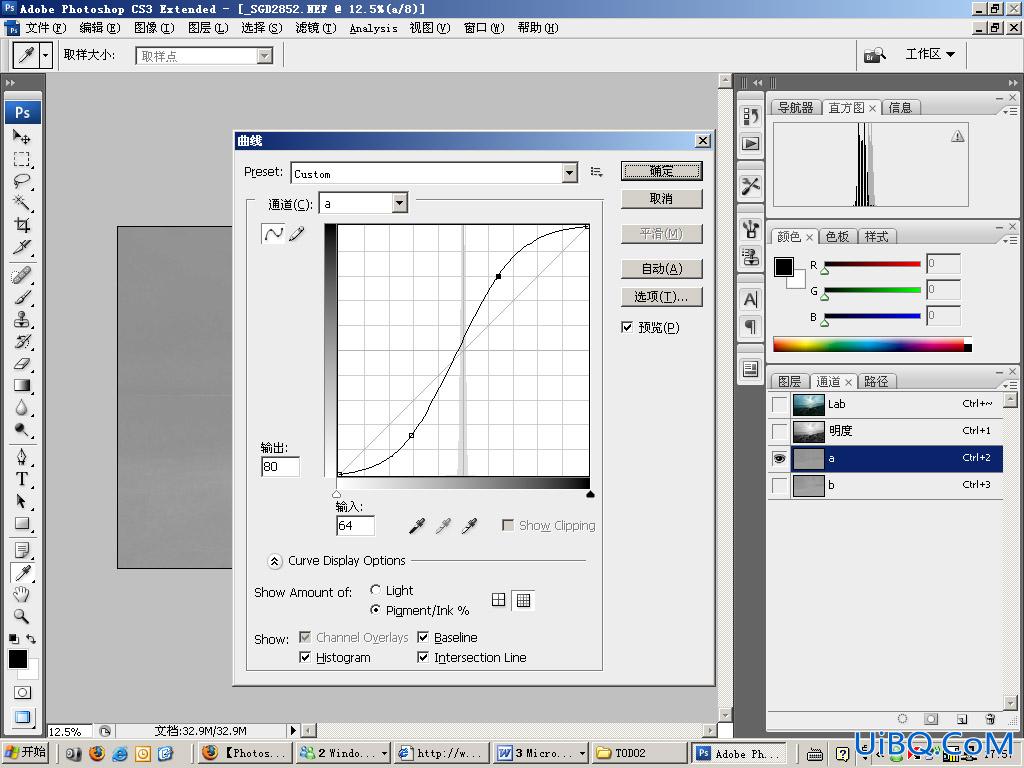
单击“确定”,然后选择Lab混合通道,我们看到的图就是这个
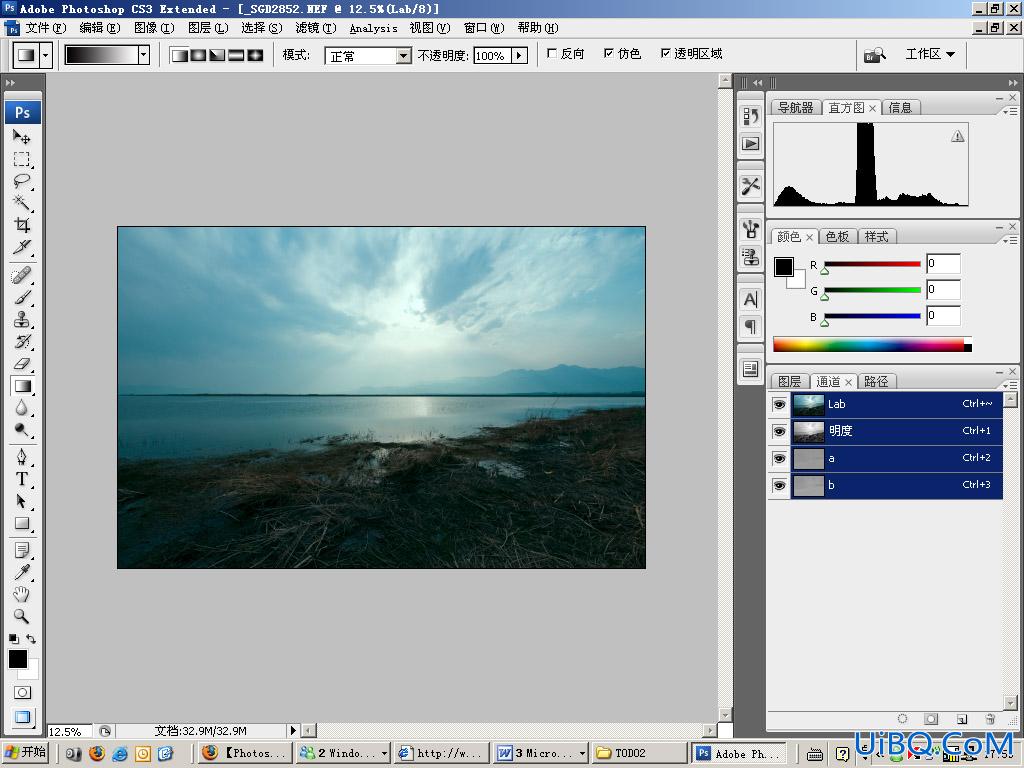








 加载中,请稍侯......
加载中,请稍侯......
精彩评论